一、了解AI图层面板的基本功能
在使用Adobe Illustrator(简称AI)时,图层面板是设计师们最常用的工具之一。它可以帮助用户管理多个图层,调整图层顺序,以及设置图层的可见性。然而,许多用户在操作过程中会遇到一个问题:图层面板总是自动隐藏或浮动,导致操作不便。因此,固定图层面板到工具栏成为许多设计师的需求。
图层面板的功能非常强大,它不仅能够显示当前文档中的所有图层,还可以让用户快速选择和编辑特定图层。例如,通过图层面板,用户可以锁定某些图层以防止误操作,或者隐藏不需要的图层以简化工作界面。此外,图层面板还支持对图层进行重命名、分组和颜色标记,这些功能都极大地提高了工作效率。
二、固定图层面板到工具栏的步骤
要将AI图层面板固定到工具栏,首先需要打开图层面板。在AI的默认界面中,图层面板通常位于右侧的工具栏区域。如果未显示,可以通过菜单栏中的“窗口”选项找到“图层”并点击打开。打开后,图层面板会以浮动窗口的形式出现。
接下来,将图层面板固定到工具栏的操作非常简单。只需将图层面板的标题栏拖动到工具栏区域,当工具栏区域出现一个高亮的插入点时,松开鼠标即可完成固定。此时,图层面板会与其他工具栏面板并列显示,用户可以随时访问而无需重新打开。
如果用户希望进一步优化工作界面,还可以将图层面板与其他常用面板(如颜色面板、画笔面板等)组合在一起。只需将这些面板拖动到同一工具栏区域,它们会自动形成一个可切换的面板组,从而节省屏幕空间。
三、固定图层面板后的使用技巧
固定图层面板后,用户可以更高效地进行设计工作。例如,在处理复杂项目时,可以通过图层面板快速切换不同的设计元素,而无需频繁打开和关闭面板。此外,固定图层面板还可以帮助用户保持界面整洁,减少因窗口过多而导致的混乱。
为了进一步提升效率,用户还可以结合快捷键使用图层面板。例如,通过设置自定义快捷键,用户可以快速显示或隐藏图层面板,或者直接跳转到特定图层。这些技巧不仅适用于图层面板,还可以推广到其他工具栏面板,从而全面提升设计效率。




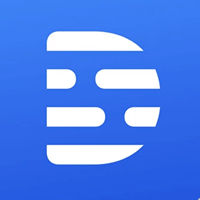


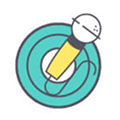

 鄂公网安备42018502008087号
鄂公网安备42018502008087号